时间:2016-02-15 15:43 来源: 我爱IT技术网 编辑:52追风
欢迎您访问我爱IT技术网,今天小编为你分享的PS教程是:【PS如何制作炫丽的烟花文字效果】,下面是详细的讲解!
PS如何制作炫丽的烟花文字效果
本教程向大家介绍制作炫丽的烟花文字效果,很炫的文字效果吧,其实制作方法也很简单。主要是先做出想要的图形并调出选区,用设置好的画笔描边路径。然后再用一系列滤镜做出放射效果,最后加上颜色即可,具体方法请看下面教程:


效果图
第一步:新建画布填充黑色,找到文字工具输入2013,如下图

第二步:载入文字选区,打开路径面板点击将选区转化为路径,然后顶级画笔工具,调整画布预设,如下图
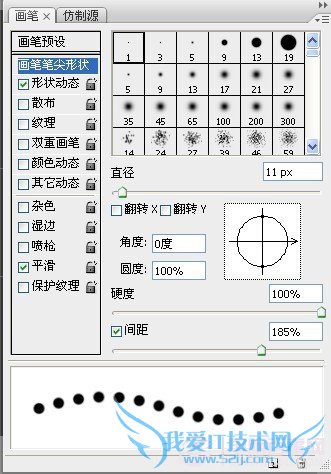
第三步:然后回到图层面板,新建图层回到路径面板,点击用画笔描边路径,若不明白请点这里详细教程步骤,如下图

第四步:选中图层执行滤镜--扭曲--极坐标选择“平面坐标到极坐标”如下图
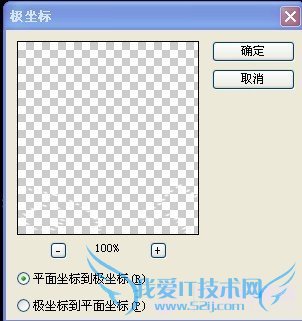
第五步:执行CTRL+T旋转90°逆时针,如下图

第六步:执行滤镜风格化--风--具体数值如下图,再按两次CTRL+F,如下图
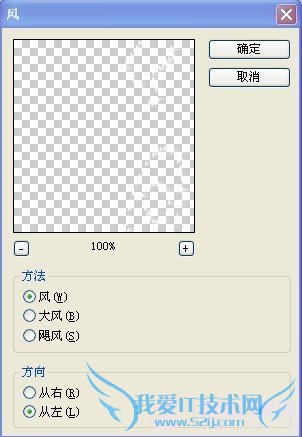

第七步:执行CTRL+T旋转90°顺时针,如下图

第八步:选中图层执行滤镜--扭曲--极坐标选择“极坐标到平面坐标”如下图
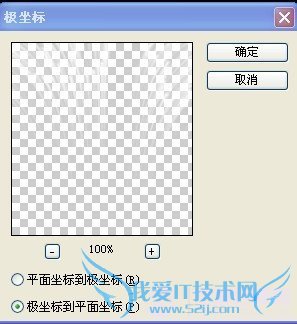

此时烟花文字效果就出来了,还不错吧!
关于PS如何制作炫丽的烟花文字效果的机友互动如下:
相关问题:
答: >>详细
相关问题:
答: >>详细
相关问题:
答: >>详细
- 评论列表(网友评论仅供网友表达个人看法,并不表明本站同意其观点或证实其描述)
-
